
Jak zrobić zrzut ekranu iPhone 7?
Czytelnik! Prosimy pamiętać, że wszystkie informacje oraz informacje zawarte na naszej stronie nie zastąpią samodzielnej konsultacji ze fachowcem/profesjonalistą. Używanie treści umieszczonych na naszym blogu w praktyce zawsze powinno być konsultowane z odpowiednio wykwalifikowanym specjalistą. Redakcja i wydawcy naszego bloga nie ponoszą winy ze stosowania pomocy umieszczanych na portalu.
Aby wykonać zrzut ekranu na iPhone 7, należy wykonać następujące kroki:
- Przytrzymaj przycisk Home i przycisk Power jednocześnie, aż ekran się rozjaśni i usłyszysz dźwięk kliknięcia.
- Zrzut ekranu zostanie zapisany w folderze Aparat w aplikacji Zdjęcia.
Możesz również wykonać zrzut ekranu za pomocą AssistiveTouch, który jest dostępny dla osób z ograniczoną zdolnością ruchową:
- Przejdź do Ustawienia > Generalne > Dostępność > AssistiveTouch.
- Włącz opcję AssistiveTouch.
- Kliknij na ikonę AssistiveTouch na ekranie i wybierz opcję „Zrzut ekranu”.
Po wykonaniu zrzutu ekranu, możesz edytować i udostępniać go, jak chcesz. Zrzut ekranu jest przydatny, gdy chcesz uchwycić ważną informację lub zapisać konwersację na ekranie swojego iPhone 7. Możesz także udostępnić zrzut ekranu znajomym lub w sieciach społecznościowych, aby pokazać im coś interesującego lub pomóc im rozwiązać problem. Poza tym, zrzut ekranu jest również użyteczny, jeśli chcesz zapisać informację, która może być usunięta w przyszłości, np. bilety na lot, rezerwacje hoteli, itp. Zrzut ekranu zapewni Ci trwałe i łatwe do uzyskania zdjęcie tej informacji, którą chcesz zachować. W każdym razie, wykonanie zrzutu ekranu na iPhone 7 jest łatwe i proste. Wystarczy kilka prostych kroków, aby uzyskać wspaniały obraz tego, co jest wyświetlane na ekranie twojego urządzenia. Teraz, kiedy już wiesz, jak to zrobić, spróbuj wykonać zrzut ekranu i ciesz się wspaniałymi korzyściami płynącymi z tej funkcji.

Przygotowania do robienia zrzutów ekranu
Aby wykonać zrzut ekranu iPhone 7, należy postępować w następujący sposób:
- Przytrzymaj przycisk boczny i przycisk Home jednocześnie.
- Puść oba przyciski, gdy pojawi się zmiana na ekranie.
- Zrzut ekranu zostanie zapisany w aparacie w aplikacji Zdjęcia.
Można również wykonać zrzut ekranu poprzez skorzystanie z funkcji AssistiveTouch na iPhone’ie 7:
- Uruchom ustawienia i przejdź do „Generalne” -> „Dostępność”.
- Włącz funkcję „AssistiveTouch”.
- Pojawi się przycisk wirtualny na ekranie.
- Kliknij go i wybierz „Urządzenie” -> „Zrzut ekranu”.
Pamiętaj, aby mieć wystarczającą ilość miejsca na urządzeniu, aby zapisać zrzut ekranu. Możesz również wysłać zrzut ekranu do innych urządzeń za pośrednictwem iMessage lub e-maila. W przypadku korzystania z aplikacji takich jak Skype lub FaceTime, aby wykonać zrzut ekranu podczas rozmowy, należy postępować w następujący sposób:
- Przytrzymaj przycisk boczny i przycisk Home jednocześnie.
- Puść oba przyciski, gdy pojawi się zmiana na ekranie.
- Zrzut ekranu będzie zawierał aktualną rozmowę w aplikacji.
Jeśli chcesz udostępnić swój ekran podczas rozmowy, możesz to zrobić, korzystając z funkcji „Udostępnij ekran” w aplikacji FaceTime. Aby to zrobić, wystarczy kliknąć przycisk „Udostępnij ekran” w menu FaceTime i wybrać okno, które chcesz udostępnić. W przypadku korzystania z aplikacji takich jak Pages lub Keynote, aby wykonać zrzut ekranu prezentacji, należy postępować w następujący sposób:
- Uruchom aplikację Pages lub Keynote i otwórz prezentację.
- Przytrzymaj przycisk boczny i przycisk Home jednocześnie.
- Puść oba przyciski, gdy pojawi się zmiana na ekranie.
- Zrzut ekranu będzie zawierać aktualną slajd w aplikacji.
Pamiętaj, że zrzut ekranu jest łatwym sposobem na zachowanie informacji na ekranie iPhone’a 7 i może być używany do udostępniania informacji, prezentacji lub innych treści.

Czego potrzebujesz, aby wykonać zrzut ekranu?
Aby wykonać zrzut ekranu na iPhone 7, potrzebujesz jedynie swojego telefonu. Oto jak to zrobić:
- Przytrzymaj i wciśnij jednocześnie przyciski „Home” i „Power”.
- Puść oba przyciski, gdy usłyszysz charakterystyczne „kliknięcie” lub gdy zobaczysz błysk.
- Zrzut ekranu zostanie automatycznie zapisany w aplikacji „Zdjęcia”.
To wszystko, czego potrzebujesz do wykonania zrzutu ekranu na swoim iPhone 7. Powodzenia!Jeśli chcesz udostępnić swój zrzut ekranu znajomym lub w inny sposób go wykorzystać, możesz go łatwo wysłać przez wiadomość tekstową, e-mail lub inne aplikacje do wymiany plików.
Możesz też edytować swój zrzut ekranu za pomocą aplikacji do obróbki zdjęć lub dodawać do niego tekst, kształty i inne elementy, aby uczynić go bardziej atrakcyjnym i przejrzystym. Jeśli potrzebujesz wykonać zrzut ekranu całej strony internetowej, która jest dłuższa niż ekran telefonu, możesz skorzystać z aplikacji takich jak „LongShot” lub „Tailor”. Te aplikacje pozwolą Ci wykonać zrzut ekranu całej strony, niezależnie od jej długości, i zapisać go jako jeden plik graficzny. W każdym razie, wykonywanie zrzutu ekranu na iPhone 7 jest łatwe i szybkie, a jego wynik jest bardzo przydatny w wielu sytuacjach. Spróbuj wykonać kilka zrzutów ekranu i zobacz, jak może Ci to pomóc w codziennym życiu lub w pracy.
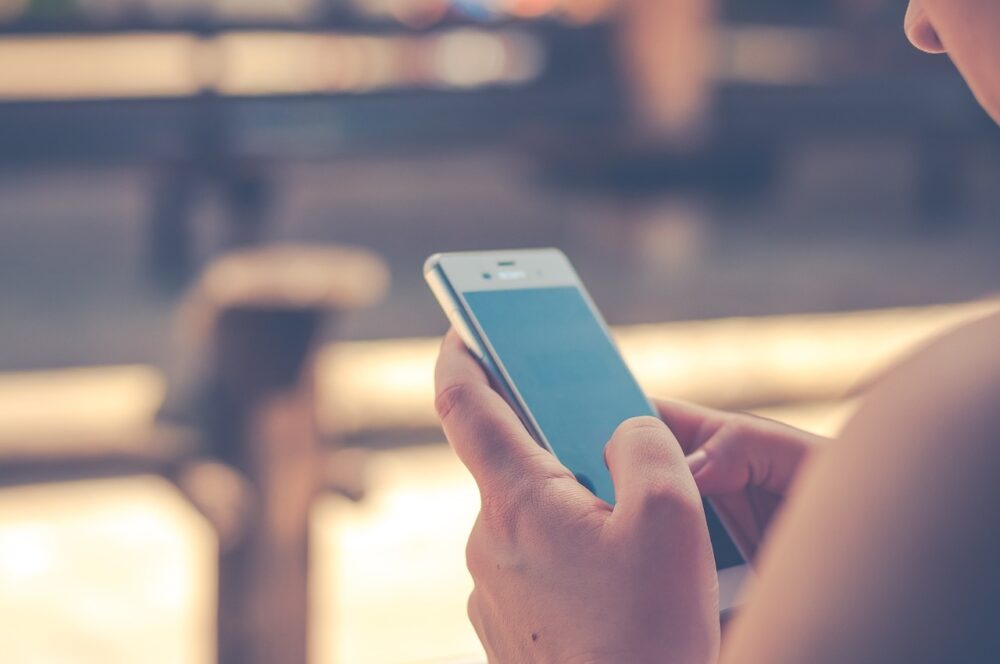
Jak wykonać zrzut ekranu iPhone 7?
Aby wykonać zrzut ekranu iPhone 7, wykonaj poniższe kroki:
- Przytrzymaj przycisk boczny (prawy) i przycisk Home (środkowy) razem przez kilka sekund.
- Po usłyszeniu charakterystycznego dźwięku i zobaczeniu migającego białego ekranu, zrzut ekranu został wykonany.
- Zrzut ekranu znajdziesz w aplikacji Zdjęcia.
Uwaga: iPhone 7 nie posiada przycisku Home, więc zrzut ekranu można wykonać tylko przytrzymując przycisk boczny i przycisk głośności. Można też wykonać zrzut ekranu za pomocą narzędzi oferowanych przez Apple, takich jak Airdrop lub QuickTime. Aby to zrobić:
- Podłącz swój iPhone 7 do komputera za pomocą kabla Lightning.
- Otwórz aplikację QuickTime na komputerze.
- Kliknij na „Nowy film z ekranu” i wybierz swoje iPhone 7 jako źródło.
- Naciśnij przycisk rejestracji, a następnie wykonaj zrzut ekranu na swoim urządzeniu.
- Po zakończeniu rejestracji, zapisz film jako zrzut ekranu.
Airdrop pozwala na wysyłanie zrzutów ekranu bezpośrednio z iPhone 7 do innego urządzenia Apple, takiego jak MacBook lub iPad. Aby to zrobić:
- Włącz Airdrop na obu urządzeniach.
- Na iPhone 7, wykonaj zrzut ekranu tak, jak opisano powyżej.
- W aplikacji Zdjęcia, dotknij zrzutu ekranu, a następnie dotknij opcji Udostępnij.
- Wybierz urządzenie, na którym chcesz wyświetlić zrzut ekranu, i kliknij „Udostępnij”.
Te proste kroki pozwolą Ci wykonać zrzut ekranu na swoim iPhone 7 i udostępnić go innym.

Jak przechowywać i udostępniać zrzuty ekranu?
Aby zrobić zrzut ekranu w iPhone 7, należy wcisnąć jednocześnie przyciski Side i Volume Up. Po udanym zrzucie ekranu, obraz zostanie automatycznie zapisany w albumie Zdjęcia. Jeśli chcesz przechowywać i udostępniać zrzuty ekranu, możesz skorzystać z kilku opcji:
- Chmura: Usługi takie jak iCloud, Dropbox lub Google Photos pozwalają na przechowywanie zrzutów ekranu w chmurze, dzięki czemu możesz uzyskać dostęp do nich z dowolnego urządzenia z dostępem do internetu.
- Wiadomości: Możesz wysłać zrzut ekranu bezpośrednio z aplikacji Zdjęcia poprzez wybranie opcji „Udostępnij” i wybranie opcji „Wiadomości”.
- Adres e-mail: Możesz wysłać zrzut ekranu jako załącznik e-mail z aplikacji Zdjęcia, wybierając opcję „Udostępnij” i wybranie opcji „E-mail”.
- AirDrop: Możesz udostępnić zrzut ekranu za pomocą funkcji AirDrop, która pozwala na bezprzewodowe przesyłanie plików między urządzeniami Apple.
Pamiętaj, aby zawsze zabezpieczać swoje prywatne informacje, upewniając się, że udostępniasz zrzut ekranu tylko osobom, którym ufasz. Ponadto, warto pamiętać, że zrzuty ekranu są bardzo przydatne, gdy chcesz udokumentować coś na swoim urządzeniu, takie jak błąd w aplikacji lub ważny wygląd ekranu. Możesz także użyć zrzutów ekranu do tworzenia instrukcji krok po kroku dla innych lub do udostępniania wyników gier lub aplikacji. Jeśli chcesz przechowywać zrzuty ekranu dłużej niż kilka miesięcy, warto je przenieść na komputer lub zewnętrzny dysk twardy. Możesz to zrobić przez podłączenie urządzenia do komputera za pomocą kabla USB i skopiowanie zrzutów ekranu do wybranego folderu. Podsumowując, istnieje wiele sposobów na przechowywanie i udostępnianie zrzutów ekranu z iPhone 7, takich jak chmura, wiadomości, e-mail i AirDrop. Pamiętaj, aby zawsze zabezpieczać swoje prywatne informacje i przenosić ważne zrzuty ekranu na inne nośniki danych, aby zachować je na dłużej.

Jak edytować zrzuty ekranu?
Aby wykonać zrzut ekranu na iPhone 7, należy wykonać następujące kroki:
- Przytrzymaj przycisk zasilania i przycisk Home jednocześnie.
- Po kilku sekundach powinien pojawić się dźwięk i zapisz obraz na ekranie.
- Otrzymany obraz można znaleźć w albumie zdjęć lub w aplikacji „Zrzuty ekranu”.
Aby edytować zrzut ekranu, można skorzystać z wbudowanych narzędzi w aplikacji Zdjęcia lub pobrać aplikację do edycji zdjęć z App Store. Funkcje edycji obejmują dodawanie tekstu, kształtów, znaków i innych elementów, a także dostosowywanie koloru i jasności. Po wykonaniu wszystkich zmian, można zapisać zmodyfikowany zrzut ekranu i udostępnić go za pomocą wiadomości tekstowej, e-maila lub innej aplikacji udostępniającej pliki.
Jeśli chcesz dodatkowo przechwycić dźwięk, możesz skorzystać z aplikacji do nagrywania ekranu, takich jak QuickTime Player lub AZ Screen Recorder. Po nagraniu ekranu, możesz wyciąć interesujące cię fragmenty, dodać efekty i dźwięki, a następnie zapisać lub udostępnić nagranie. Jeśli chcesz dodatkowo dodać wodotryski do swoich zrzutów ekranu, możesz skorzystać z aplikacji takich jak Skitch lub Lightshot. Te aplikacje pozwalają na dodawanie adnotacji, strzałek i innych elementów do zrzutów ekranu, co jest szczególnie przydatne, gdy chcesz pokazać konkretne elementy na ekranie lub wyjaśnić coś w większym szczególe
Oprócz edycji zrzutów ekranu, istnieją również aplikacje, takie jak TinyTake, które pozwalają na zrzuty ekranu z kilku urządzeń jednocześnie i umożliwiają przesyłanie zrzutów ekranu do innych osób za pomocą bezpośredniego linku. Podsumowując, edycja zrzutów ekranu na iPhone 7 jest łatwa i dostępna dzięki wielu dostępnym aplikacjom i narzędziom. Możesz dostosować swoje zrzuty ekranu do swoich potrzeb i udostępniać je w prosty sposób.
Jak skonfigurować ustawienia zrzutu ekranu?
Aby skonfigurować ustawienia zrzutu ekranu w iPhone 7, należy wykonać następujące kroki:
- Przejdź do Ustawień aplikacji i wybierz opcję „Control Center„.
- Włącz opcję „Access Within Apps”.
- Powróć do ekranu głównego i przesuń palcem w dół od górnej krawędzi ekranu, aby wyświetlić panel sterowania.
- Dotknij ikony zrzutu ekranu, aby zrobić zrzut ekranu.
- Zrzut ekranu zostanie zapisany w aplikacji Zdjęcia.
Warto pamiętać, że jeśli chcesz włączyć dźwięk w zrzucie ekranu, należy nacisnąć i przytrzymać ikonę zrzutu ekranu, a następnie włączyć opcję „Microphone Audio”. Po wykonaniu tych kroków można łatwo skonfigurować ustawienia zrzutu ekranu w iPhone 7 i robić zrzuty ekranu z dźwiękiem. Jeśli chcesz dostosować ustawienia zrzutu ekranu w iPhone 7, możesz również wykonać następujące kroki:
- Przejdź do Ustawień aplikacji i wybierz opcję „Zdjęcia”.
- Włącz opcję „Zapisuj zrzuty ekranu”.
- Teraz zrzuty ekranu będą automatycznie zapisywane w aplikacji Zdjęcia.
Możesz także dostosować format zrzutu ekranu w iPhone 7, wybierając opcję „Format zapisu zrzutu ekranu” w Ustawieniach aplikacji. Dostępne formaty to PNG i JPG. W zależności od potrzeb możesz wybrać odpowiedni format dla swoich zrzutów ekranu. Jeśli masz jakiekolwiek trudności z konfiguracją ustawień zrzutu ekranu w iPhone 7, możesz skonsultować się z dokumentacją lub skorzystać z pomocy technicznej producenta. W ten sposób można łatwo i szybko skonfigurować ustawienia zrzutu ekranu i robić zrzuty ekranu w iPhone 7 bez żadnych problemów.



Dopiero u was znalazłem odpowiedź na moje pytanie, dzięki!